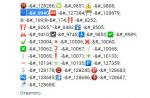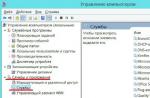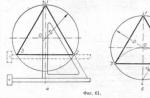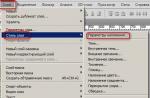Aflați cum să partajați rapid Wi-Fi de pe telefonul dvs. și să accesați Internetul pe toate dispozitivele dvs.
Aveți nevoie doar de un smartphone Android, iOS sau Windows Phone.
Folosind un smartphone sau o tabletă, puteți configura cu ușurință Internetul pentru celelalte dispozitive.
Acest lucru este posibil folosind funcția „Modem Mode”, care transformă un smartphone într-un router de semnal de internet cu drepturi depline.
Dacă trebuie să vă conectați la rețeaua globală de pe un computer și să aveți un smartphone cu Internet mobil la îndemână, aveți nevoie doar de 1 minut pentru a configura partajarea.
De asemenea, mai multe gadgeturi diferite pot fi conectate simultan la un singur punct de acces.
Smartphone Android
Toate versiunile de sistem de operare Android au funcția de a activa hotspot-ul.
Cerințe de semnal:
- Internet mobil. Pentru funcționarea normală cu mai multe dispozitive conectate simultan, se recomandă utilizarea unei conexiuni 3G sau 4G;
- Cantitate adecvată de trafic. Dacă tariful dvs. are restricții, vă recomandăm să verificați cantitatea de megabytes rămași înainte de a crea un punct de acces;
- Al doilea dispozitiv ar trebui să aibă conectivitate Wi-Fi.
Partajarea internetului prin Wi-Fi
Pentru a accesa Internetul de la al doilea gadget, pe primul dispozitiv, trebuie să activați transmisia de date prin rețeaua mobilă.
Fără aceasta, vă veți conecta la punctul de acces, dar site-urile nu se vor încărca.
Notă!În funcție de versiunea dvs. de Android, numele elementelor de meniu se pot schimba, dar principiul setării rămâne același ca în instrucțiuni.
Urmați acești pași:
- Accesați fereastra Setări-Rețele mobile;
- Activați transmisia de date prin rețeaua celulară;
- Apoi mergeți din nou la Setări și deschideți secțiunea „Hotspot Wi-Fi”;
- În fereastra nouă, specificați Numele retelei, Tipul de protecțieși vino cu Parola de acces... Alegeți cât mai mulți utilizatori posibil și salvați setările.
- Numele retelei - specificați orice nume prin care vă va fi mai ușor să recunoașteți punctul de acces. Introduceți textul cu litere latine.
- Tipul de protecție - această setare este responsabilă pentru nivelul de criptare a datelor prin rețeaua wireless. Este recomandat să alegeți opțiunea WPA / PSK2, deoarece păstrează confidențialitatea datelor și nu încetinește conexiunea la Internet.
- Parola - cel puțin 8 caractere. Trebuie să utilizați și litere mari și mici. Numere, caractere speciale. Acest lucru vă va proteja punctul de acces de hacking. Dacă nu furnizați o parolă, oricine se poate conecta la rețea.
Modem modem
A doua opțiune, cum să distribuiți Internetul de pe un smartphone Android, este utilizarea unui gadget mobil ca modem USB.
Această metodă este potrivită dacă trebuie să accesați Internetul de pe un computer, dar nu acceptă conectarea la rețele Wi-Fi.
Urmează instrucțiunile:
- Conectați-vă telefonul la computer folosind un cablu USB și așteptați ca computerul să recunoască dispozitivul;
- Apoi, sistemul va instala automat driverele necesare. Dacă utilizați Windows 7 sau o versiune mai veche a sistemului de operare, va trebui să instalați manual driverele folosind Device Manager;
- Apoi, pe smartphone, accesați Setări. Deschideți secțiunea „Conexiuni de rețea”;
- Mergeți la fila „Alte rețele”, apoi faceți clic pe „Modem și punct de acces”;
- Bifați caseta de conectare USB;
- După activarea funcției pe smartphone, computerul va recunoaște automat noua rețea locală... Accesați Conexiuni de rețea Windows. Faceți clic dreapta pe pictograma de conexiune a zonei locale și selectați câmpul „Activați”.
Computerul va fi acum conectat la Internet.
Cu toate acestea, va funcționa numai dacă ați activat transferul de date prin rețeaua mobilă și aveți o cantitate suficientă de trafic pe Internet.
Pentru proprietarii de iPhone și iPad
Oficial, nu puteți distribui internetul pe iPhone în modul hotspot. În diferite versiuni de iOS, această funcție este prezentă și apoi dispare din nou.
Chiar dacă nu există un punct de acces în setările smartphone-ului dvs., puteți distribui totuși Internetul folosind un hack de viață simplu.
Mai întâi, asigurați-vă că aveți o conexiune 3G sau 4G.
Apoi urmați acești pași:
- Deschideți Setări și accesați fereastra „Celular”;
- Găsiți elementul „Date celulare” și deschideți-l;
- Apoi, chiar în partea de jos a ferestrei, deschideți fila „Modem Mode”. Câmpul „APN” va apărea în fereastra care se deschide. Veți vedea mai multe câmpuri de text în care trebuie să introduceți valoarea „internet” (fără ghilimele);
- Acum, în meniul principal, secțiunea „Modem mod” este garantată să apară. Deschideți-l, veniți cu un nume de rețea și o parolă.
Pe al doilea dispozitiv, porniți rețeaua Wi-Fi pe care tocmai ați creat-o. Verificați conexiunea la internet.
Dacă nu există nicio conexiune, asigurați-vă că activați planul de date sau Contactați operatorul.
Instrucțiuni pentru Windows Phone
Deși Windows Phone diferă mult de Android și iOS, opțiunea de partajare rapidă a Internetului în acest sistem de operare este la fel de simplă ca în versiunile anterioare.
Urmează instrucțiunile:
- Deschideți Setări și accesați fereastra „Rețele fără fir”;
- Apoi accesați „Avansat” și selectați câmpul „Modem mod”, după activarea rețelei mobile;
- Selectați tipul de distribuție a rețelei "router Wi-Fi", Tethering USB sau tethering Bluetooth. Cea mai rapidă și mai convenabilă opțiune este Wi-Fi. Nu necesită conexiuni wireless și asigură încărcarea mai rapidă a paginilor web;
- Faceți clic pe câmpul necesar și veniți cu un nume de rețea, parola acestuia. În fereastra „Utilizatori”, puteți controla câte dispozitive sunt conectate în prezent la rețea și pot bloca utilizatorii nedoriti.
Setări
Pe Windows Phone, utilizatorii au acces la funcții avansate setări de distribuție în rețeaWi- Fi:
- Reglarea lățimii de bandă. Puteți defini independent nivelul maxim admis de viteză a conexiunii. Pentru a face acest lucru, faceți clic pe câmpul „Lățime de bandă” și setați limita. În viitor, puteți vedea statisticile privind utilizarea conexiunii;
- Configurare WPS- cum să vă conectați la rețeaua dvs. Poate fi un PIN sau un buton. Dacă al doilea gadget are un buton special WPS, trebuie doar să activați punctul de acces de pe Windows Phone și să apăsați această tastă pe celălalt gadget. Conexiunea va fi stabilită automat fără introducerea parolelor;
- Economie de energie. Această fereastră suplimentară vă permite să configurați funcționarea punctului de acces atunci când nu sunt conectate dispozitive client la acesta. Oprirea automată va economisi energia bateriei. Puteți configura dezactivarea tethering-ului după 5, 10 sau 15 minute de inactivitate. De asemenea, puteți interzice oprirea conexiunii, dar acest lucru va crește consumul bateriei cu o medie de 20% -30%.
Vă rugăm să rețineți că puteți seta o limită de trafic pe Windows Phone.
Această opțiune va fi utilă pentru cei care au pachete de servicii foarte limitate ale operatorului celular.
Limita nu vă va permite să depășiți cantitatea de trafic pe care ați specificat-o și va păstra oportunitatea pentru ceilalți utilizatori du-te on-line:
- Accesați fereastra de setări și accesați secțiunea „Aplicații”;
- Faceți clic pe „Control date”;
- Selectați Set Limit. Apoi specificați cât timp va funcționa limitarea (zi, săptămână sau lună) și numărul de megaocteți permis.
Nu dezactivați transferul de date în fundal... Acest lucru poate provoca erori la conectarea la punctul de acces.
Viteza conexiunii pe dispozitivele client poate încetini ușor, dar acest lucru se datorează filtrării suplimentare a conținutului care consumă mult trafic.
Cum să obțineți o viteză bună a internetului?
Utilizatorii întâmpină adesea probleme și erori atunci când distribuie Wi-Fi. De exemplu, un alt utilizator se conectează la rețea, dar nu există internet sau viteza conexiunii este foarte mică.
Dacă Internetul este disponibil pe smartphone-ul principal, dar nu pe dispozitivul conectat, verificați dacă parola este introdusă corect.
Uneori este suficient să schimbați tipul de criptare la unul mai simplu pentru a restabili accesul la rețea.
Dacă doriți să măriți viteza internetului, amintiți-vă că depinde direct de din doi factori:
- Plan tarifar conectat pe telefonul care emite semnale sonore;
- Numărul de utilizatori conectați.
Dacă aveți un trafic limitat, acest lucru poate duce la o pierdere rapidă a internetului. De asemenea, acordați atenție tipului de rețea (2G, 3G, 4G).
Va fi întotdeauna ușor mai mic pentru dispozitivele client.
Vă recomandăm să setați acoperirea 4G sau 3G în setări. Acest lucru va accelera semnificativ încărcarea paginilor web, deoarece atunci când distribuiți 2G Internet, veți avea nevoie de foarte mult timp pentru a încărca chiar și o pagină obișnuită a motorului de căutare.
Când distribuiți Wi-Fi, verificați întotdeauna câte gadgeturi sunt conectate la punctul de acces. Pentru funcționarea normală a internetului, ar trebui să existe maximum doi sau trei clienți.
În caz contrar, lățimea de bandă disponibilă nu va fi suficientă și conexiunea va deveni prea lentă.
Setați întotdeauna o parolă de acces și un tip de criptare, astfel încât nimeni altcineva să nu se poată conecta la rețea. De asemenea, se recomandă să schimbați din când în când cuvântul de cod.
Rezultat
Partajarea Wi-Fi de pe telefon este o caracteristică excelentă pentru configurarea unei conexiuni WAN rapide pe toate dispozitivele.
Pentru a face acest lucru, nu aveți nevoie de un router nou, fire de pereche răsucite și setări complicate.
Este suficient să aveți cel puțin un gadget mobil cu acces la Internet și câteva minute de timp.
Instrucțiuni video
În acest articol, vom vorbi despre modul de configurare distribuirea internetului de pe un smartphone Android... Luăm un telefon (de exemplu, Samsung Galaxy S4) cu Android instalat (în cazul nostru, este 4.0.4, dar pentru alte versiuni ale sistemului de operare, succesiunea acțiunilor va fi aproximativ aceeași) și deschidem meniul Setări. În partea superioară, aproape imediat sub glisoarele Wi-Fi și Bluetooth on / off, există un articol cu misteriosul nume „More”, unde mergem.
Acolo selectăm „Modem mod și punct de acces”, unde este concentrat tot controlul acestei funcții.

Pentru a crea un punct de acces Wi-Fi, accesați elementul „Configurare punct de acces Wi-Fi”.

Și aici se fac deja câteva operații simple pentru a configura un router mobil. Mai întâi, introduceți numele rețelei în latină (în cazul nostru - easyhelp), apoi selectați protocolul de criptare (WPA2 PSK este cel mai bun - are cea mai bună protecție împotriva pirateriei de azi), introduceți parola (latină și cifre, cel puțin 8 caractere) . Și atât, configurarea este completă! Faceți clic pe „Salvați” și obțineți un punct de acces configurat.

Pentru a o activa, puneți o bifă în caseta „Portable access zone”. În tava de deasupra ecranului apare un simbol al unui punct de acces activ, iar smartphone-ul începe să funcționeze ca router.

Acum puteți activa detectarea Wi-Fi pe celelalte dispozitive, puteți găsi numele punctului pe care tocmai l-ați creat și vă puteți conecta la acesta. Desigur, viteza de acces nu va fi la fel de confortabilă ca în cazul unui router staționar (cu excepția cazului în care, desigur, aveți un telefon cu LTE - atunci viteza ar trebui să fie suficientă), dar pentru unele probleme urgente ar trebui să fie suficientă .
Există o altă aplicație de informații despre cum să distribuiți wifi de pe Android- cu ajutorul său puteți economisi mult atunci când cumpărați o tabletă. La urma urmei, tabletele cu modem 3G sunt mai scumpe decât cele echipate doar cu un modul Wi-Fi, deci de ce să plătiți în exces în acest caz? Cumpărăm o tabletă mai puțin costisitoare fără modem și folosim un smartphone ca punct de acces!
Având în mână un smartphone modern, utilizatorul nu numai că poate rezolva orice problemă pentru el însuși, ci îi poate ajuta și pe ceilalți. De exemplu, dacă există o persoană în apropiere care are nevoie urgentă de acces la Internet, dar aceasta, dintr-un motiv sau altul, nu o poate face. În acest caz, dispozitivul mobil poate fi transformat într-un modem și utilizat ca router Wi-Fi.
În plus, după configurarea unui punct de acces, telefonul se transformă într-un modem pentru computer personal sau laptop. Acest lucru va ajuta în cazul în care, de exemplu, furnizorul efectuează lucrări tehnice pe linie și deconectează temporar internetul prin cablu.
În articolul nostru, vă vom spune în detaliu cum să distribuiți Wi-Fi de pe un telefon Android și să transformați un gadget într-un router pentru un computer staționar.
Pentru a distribui semnalul internetului mobil, o funcție specială „Punct de acces” este furnizată în smartphone-ul de pe Android. Înainte de a-l activa, trebuie să vă pregătiți smartphone-ul pentru a se transforma într-un router. Vom analiza configurarea unui punct de acces pentru Android 6.0, deoarece aici numărul de pași este minimizat:
- Porniți internetul mobil. Pentru a face acest lucru, trageți cortina superioară de pe ecranul principal și faceți clic pe pictograma corespunzătoare;
- În același loc, faceți clic pe butonul punctului de acces;
- Va apărea o casetă de dialog care afișează numele punctului de acces și parola „zero”. Faceți clic pe OK;
- Setați numele rețelei în setările punctului de acces și selectați WPA2 PSK în elementul „Securitate”;
- Setați o parolă de cel puțin 8 caractere.



În același meniu, puteți atribui numărul maxim de utilizatori care se pot conecta la punctul dvs. de acces. Fiecare conexiune nouă va fi afișată în bara de notificare. Receptorul smartphone va trebui doar să activeze Wi-Fi și să-ți găsească conexiunea.
Important!
Vă rugăm să rețineți că calitatea semnalului recepționat va depinde direct de standardul conexiunii dvs. la internet. Așadar, vă recomandăm să distribuiți Wi-Fi atunci când vă conectați la Internet cel puțin 3G.
De asemenea, urmăriți traficul mobil. Dacă se usucă pe smartphone-ul dvs., utilizatorul conectat la dvs. va rămâne fără internet.
Există două moduri simple de a vă transforma telefonul într-un router Wi-Fi pentru un computer personal sau laptop:
- Configurați telefonul ca modem USB;
- Stabiliți o conexiune wireless.
Ambele metode implică, de asemenea, conectarea telefonului la un internet mobil 3G sau 4G.
Metoda 1. Modem USB
- Conectați-vă smartphone-ul și computerul cu un cablu USB;
- Accesați setările Android;
- Selectați secțiunea „Rețele fără fir”;
- Faceți clic pe elementul „Mai multe”;
- Selectați modul modem;
- Apăsați butonul de conectare USB.

După aceea, computerul va detecta telefonul ca un modem prin care se va conecta la Internet. Desigur, acest tip de comunicare nu poate fi comparat cu viteza internetului prin cablu. Cu toate acestea, viteza ar trebui să fie suficientă pentru navigarea pe web și e-mail.
Metoda 2. Configurarea smartphone-ului ca ruter Wi-Fi
Această metodă este similară cu ceea ce am descris pentru distribuirea Wi-Fi de la telefon la telefon. Pentru a distribui Internetul pe o tabletă, laptop sau PC cu un modul Wi-Fi special, porniți rețeaua mobilă a telefonului smartphone și porniți punctul de acces.
Instrucțiunile detaliate pentru o conexiune la internet între un computer și un smartphone sunt descrise în articolul „Cum să conectați internetul la un computer utilizând un telefon mobil”.
Așa cum am scris mai sus, pentru o conexiune Wi-Fi stabilă și de mare viteză, aveți nevoie de un smartphone care acceptă standardul de comunicație de mare viteză, de preferință 4G. De asemenea, este de dorit ca sistemul de operare Android să nu fie mai vechi de versiunea 6 să fie instalat pe dispozitivul mobil.
Faptul este că până la a 4-a versiune nu a existat deloc posibilitatea de a crea un punct de acces într-un smartphone. Și în următoarele versiuni, configurarea include un număr semnificativ de pași de configurare.

Distribuind Wi-Fi, smartphone-ul funcționează sub o încărcare dublă. Pe de o parte, energia bateriei este consumată prin funcționarea modulului de comunicație de mare viteză, pe de altă parte, bateria este încărcată chiar de punctul de acces, care trimite un semnal. Prin urmare, aveți nevoie de un gadget care să poată funcționa într-un astfel de mod îmbunătățit mai mult de o oră.
În timp ce testam diferite metode de distribuire a Wi-Fi pe mai multe dispozitive staționare și mobile, am folosit un smartphone puternic și eficient.
De ce zboară
Din 2003, compania britanică Fly a fost un furnizor de smartphone-uri fiabile, productive și, cel mai important, la prețuri accesibile. Indiferent de sarcina cu care se confruntă utilizatorul, de la utilizarea funcțiilor gadget standard până la lucrul cu diferite capabilități multimedia, Fly este întotdeauna gata să ofere cel mai potrivit smartphone la un preț extrem de atractiv.

Smartphone-ul Fly Cirrus 9 ne-a atras atenția prin combinarea mai multor caracteristici care sunt deosebit de importante pentru subiectul nostru:
- Android 6.0 curat și optimizat fără setări inutile, pictograme neobișnuite și cu o interfață intuitivă;
- Modul de comunicare de mare viteză 4G LTE, care a asigurat distribuția stabilă a semnalului Wi-Fi;
- O baterie mare de 2800 mAh a suportat toate sarcinile atunci când lucrați cu mai multe module de conexiune wireless și cablată. Ca rezultat, indicatorul de încărcare până la sfârșitul testului a arătat restul de 70%;
- Este de remarcat și puternicul procesor cu 4 nuclee de 1,25 GHz, care a asigurat o funcționare lină a sistemului în timpul testării.
Orice telefon modern poate distribui Internetul către alte dispozitive folosind un punct de acces Wi-Fi. În același timp, este necesar un efort minim de la utilizator. Trebuie doar să accesați setările și să activați funcția corespunzătoare. În acest articol, vom explica cum se face acest lucru pe telefoanele cu sistem de operare. Android, iOS și Windows Phone.
Cum să partajați Wi-Fi de pe telefonul Android
Pentru a distribui Wi-Fi de pe un telefon bazat pe sistemul de operare Android, trebuie să deschideți setările telefonului și să accesați secțiunea „Alte rețele”. Dacă nu puteți găsi secțiunea de setări cu acest nume, înseamnă că această secțiune este apelată diferit pe telefonul dvs. Pentru a găsi secțiunea dorită, acordați atenție secțiunilor care se află imediat după „Wi-Fi” și „Bluetooth”.
Apoi, deschideți secțiunea „Modem și punct de acces”. Dacă nu există nicio secțiune cu același nume exact, uitați-vă la secțiunile cu nume similare. Secțiunea de care aveți nevoie poate fi numită „Modem Mode”, „Conectarea unui punct de acces”, „Modem” sau pur și simplu „Access Point”.


După aceea, poate apărea pe ecran un avertisment cu privire la pornirea hotspotului și oprirea Wi-Fi. Dacă apare un astfel de avertisment, faceți clic pe butonul „Da” pentru a continua.

Gata, punctul de acces a fost creat, iar telefonul dvs. distribuie deja Wi-Fi. Dar, pentru a vă conecta la acesta, trebuie să cunoașteți cel puțin o parolă. Pentru a face acest lucru, deschideți secțiunea de setări „Hotspot mobil” (se află lângă comutator).

Ca urmare, ar trebui să se deschidă o fereastră cu informații despre punctul de acces creat. Aici puteți vedea numele punctului de acces și parola pentru conectarea la acesta.

Cum să partajați Wi-Fi de pe iPhone
Dacă aveți un iPhone, atunci pentru a distribui Wi-Fi, trebuie să deschideți setările și să accesați secțiunea „Modem Mode”. Dacă nu aveți o astfel de secțiune de setări, atunci cel mai probabil trebuie să activați și să configurați internetul mobil.

După ce ați intrat în secțiunea de setări „Modem mod”, trebuie să activați acest mod. Pentru a face acest lucru, mutați comutatorul în poziția „Pornit”.

În aceeași secțiune a setărilor, vor fi afișate numele punctului de acces Wi-Fi și parola pentru conectarea la acesta.
Partajarea WiFi de pe Windows Phone 8
Pe telefoanele care rulează Windows Phone 8, puteți partaja și WiFi. Pentru aceasta, deschideți setările telefonului și accesați secțiunea „Internet partajat”.


După aceea, telefonul va începe automat să partajeze WiFi. Numele punctului de acces și parola pentru conectarea la acesta vor fi afișate în aceeași secțiune a setărilor.
Dacă sunteți proprietarul unui dispozitiv „Android”, atunci probabil îl utilizați pentru a vă conecta la o rețea fără fir, dar utilizați dispozitivul doar ca client. De fapt, partajarea WiFi se poate face direct de pe dispozitiv. Mai precis, va fi locul în care alții se vor conecta la Web și vor folosi Internetul. Îl putem pune în așa fel încât dispozitivul dvs. Android să devină principalul mini-router. Desigur, te va interesa de ce este „redus” și nu cu drepturi depline. Faptul este că veți avea o restricție asupra posibilelor conexiuni ale altor dispozitive, în majoritatea cazurilor nu sunt permise mai mult de cinci dispozitive.
Fiecare dispozitiv aflat sub controlul „Android”, care are capacitatea de a se conecta la o rețea fără fir, poate „distribui” în mod independent internetul către alte echipamente. Pentru a face acest lucru, trebuie doar să înțelegeți cum să distribuiți WiFi de pe un telefon sau tabletă. Dacă tot nu știți cum să faceți acest lucru, vă recomandăm să citiți cu atenție acest articol. În acest caz, probabil că nu ar trebui să aveți întrebări cu privire la rezolvarea acestei probleme. Apropo, puteți configura un punct de acces nu numai pe un dispozitiv mobil, ci și pe o tabletă sau chiar un computer care are capacitatea de a se conecta la Wi-Fi.
Versatilitate
Astăzi vom oferi o soluție generală la problema distribuirii WiFi-ului de pe un telefon care rulează pe platforma Android, astfel încât toate articolele să difere ușor de ceea ce vedeți pe ecranul dispozitivului dvs. Dar nu vă faceți griji cu privire la acest lucru, deoarece setările se vor dovedi a fi aproape identice.
Punct de acces

Primul lucru care ți se cere este să instalezi o cartelă SIM în dispozitivul „Android”, cu care poți accesa internetul. În majoritatea cazurilor, operatorii vor trimite automat setări utilizatorilor lor. Dar dacă acest lucru nu s-a întâmplat, va trebui să vizitați site-ul oficial al companiei și să aflați informații detaliate despre parametrii de acolo sau pur și simplu să apelați serviciul de asistență. Amintiți-vă că nu numai Internetul trebuie configurat pe dispozitivul dvs., ci un punct WiFi cu care vă puteți conecta la o rețea fără fir.
Instrucțiuni

După ce ați configurat cu succes Internetul, puteți trece la rezolvarea întrebării principale: cum să distribuiți WiFi de pe telefon. Pentru a face acest lucru, ar trebui să vizitați meniul principal de pe dispozitivul dvs. și apoi să mergeți la secțiunea de setări, acolo vom seta parametrii necesari. Aici va trebui să găsiți o secțiune specială „Rețele fără fir”, iar acolo în partea de jos va exista o filă specială numită „Mai multe”. În această secțiune, puteți găsi o setare specială numită „Modem Mode”. Pentru a nu avea întrebări suplimentare, vă recomandăm să citiți mai întâi descrierea de mai sus și apoi să efectuați tranzițiile, altfel vă puteți confunda, iar acest lucru va duce în cele din urmă la setări incorecte.
Când accesați meniul de care avem nevoie, puteți găsi secțiunea „Punct de acces WiFi”. Dacă glisorul de lângă această opțiune este setat la Dezactivat, va trebui să îl activați. Dacă totul se face corect, distribuția va fi activată și trebuie doar să selectați opțiunea specială „Configurare punct de acces”. De fapt, pentru unii utilizatori, astfel de setări pot părea complicate, dar dacă citiți cu atenție instrucțiunile de mai sus, atunci puteți crea independent o „distribuție” a internetului wireless prin rețeaua necesară.
Opțiuni suplimentare
Dacă este necesar, puteți seta numele rețelei în setările specificate, precum și parola WiFi de pe telefon. Conexiunea va funcționa în modul WPA2PSK, nu vă recomandăm să o schimbați, deoarece aceasta este cea mai bună opțiune pentru dispozitivele care rulează pe platforma mobilă Android. Este recomandat să setați o parolă complexă, astfel încât alți utilizatori să nu se poată conecta la rețeaua dvs. și să o folosească gratuit. Se recomandă utilizarea unei combinații complexe care conține nu numai simboluri, ci și diverse semne și numere. După ce toate setările au fost făcute, trebuie să confirmați cu siguranță salvarea acestora, deoarece dacă nu faceți acest lucru, va trebui să faceți totul din nou.
Concluzie

Acum știți cum să distribuiți WiFi de pe un telefon care rulează pe platforma mobilă Android. Și, de asemenea, nu ar trebui să aveți probleme la conectarea altor dispozitive la rețeaua creată. Cu WiFi, nu mai sunteți legat de un anumit loc și puteți utiliza internetul într-un mediu confortabil. Compatibilitatea completă a echipamentelor este garantată prin certificarea obligatorie a oricărui dispozitiv echipat cu un logo special.